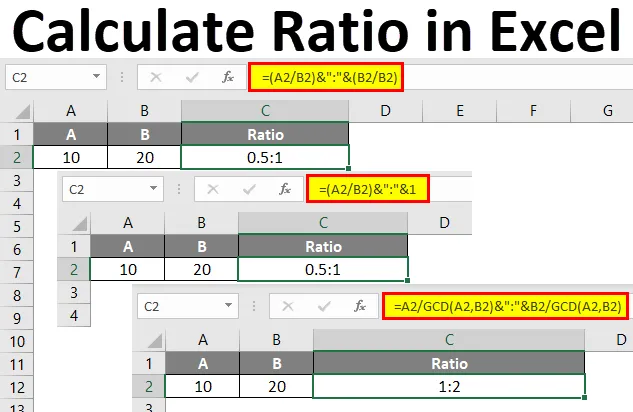
Izračunajte razmerje Excel (kazalo)
- Razmerje v Excelu
- Kako izračunati razmerje v Excelu?
- Prednosti izračunavanja razmerja v Excelu
Razmerje v Excelu
Razmerje je način za primerjavo dveh nizov podatkov, ki nam omogočajo, kateri podatki so večji ali manjši od njih. Prav tako poda delež med dvema parametroma ali številkami. S tem lahko primerjamo oba nabora podatkov.
Kako izračunati razmerje v Excelu?
Izračunati razmerje v excelu je zelo preprosto in enostavno. Razumejmo, kako izračunati razmerje v excelu z nekaj primeri.
To predlogo Ratio Excel lahko prenesete tukaj - Predloga Ratio ExcelIzračunajte razmerje v Excelu - Primer 1
Izračunano razmerje v excelu je preprosto, vendar moramo razumeti logiko tega. Tu imamo 2 parametra A in B. A ima vrednost 10, B pa vrednost 20, kot je prikazano spodaj.
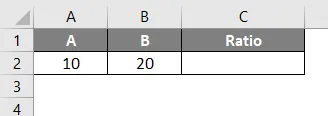
In za to bomo uporabili dvopičje (":") kot ločilo. Torej za to pojdite do celice, kjer moramo videti izhod. In vtipkajte znak "=" (Enako), da odprete način urejanja te celice. V prvi skladnji delimo celico A2 z B2 in v drugi skladnji delimo celico B2 na B2. S tem bomo ustvarili kratke primerjalne vrednosti, da bomo imeli kratko razmerje, kot je prikazano spodaj.
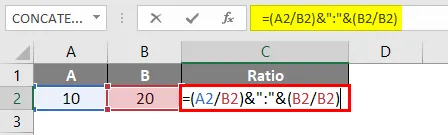
Opomba: & se uporablja za združevanje sintaksov in dvopičja (:) je simbol razmerja, ki je pritrjen med formulo konkatenacije.
Ko končate s pripravo sintakse, pritisnite Enter, da vidite rezultat, kot je prikazano spodaj.

Kot lahko vidimo zgoraj, izračunana vrednost razmerja znaša 0, 5: 1 . To vrednost lahko nadalje spremenimo tako, da je videti bolje, če dobljeno razmerje pomnožimo z 2, da dobimo popolno natančno vrednost, ne v frakciji ali drugače, ohranimo jo lahko tako, kot je v prvotni obliki.
Izračunajte razmerje v Excelu - Primer # 2
Obstaja še ena metoda izračuna razmerja v excelu. Upoštevali bomo enake podatke, kot smo jih obravnavali v primeru-1. Če vidimo sintakso, ki smo jo uporabili v primeru 1, smo celico B2 razdelili na B2, kot je prikazano spodaj.

Z deljenjem celice B2 na B2 ali katero koli celico z isto vrednostjo te celice dobimo izhod kot 1. Dobljeno razmerje v primeru-1 je 0, 5: 1, pri čemer je vrednost 1 delitev na 20/20, če matematično razdelimo skladnjo. In 0, 5 je delitev 10/20. Kar pomeni, če v drugi skladnji obdržimo 1 kot privzeto (ali 2. polovico skladnje), bomo sčasoma dobili vrednost 1 kot primerjavo prve sintakse (ali 1. polovice skladnje).
Zdaj uporabimo to logiko v istih podatkih in poglejmo, kakšen rezultat dobimo.
Za to pojdite do celice, kjer moramo videti izhod in vtipkati znak “=”. Zdaj v prvi polovici skladnje razdelite celico A2 z B2 in v drugo polovico sintakse postavite samo "1", kot je prikazano spodaj.
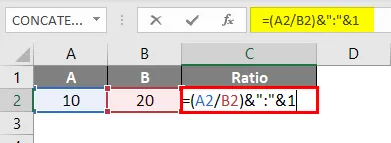
Kot lahko vidimo na zgornjem posnetku zaslona, smo v drugi polovici obdržali »1« sintakso in ustvarili isto vrednost kot primer-1. Zdaj pritisnite Enter, da vidite rezultat.
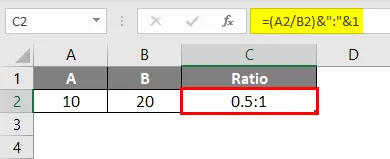
Kot lahko vidimo na spodnjem posnetku zaslona, je dobljeni rezultat enak rezultatu kot v primeru 1.
Zdaj preverite obe uporabljeni formuli v primeru-1 in primeru-2, preizkusili jih bomo z drugačno vrednostjo v obeh sintaksah. Za testiranje smo hranili 44 v celicah A2 in A3 in 50 v celicah B2 in B3. In pri obeh načinih izračuna Ratio dobimo enako vrednost v excelu, kot je prikazano spodaj.
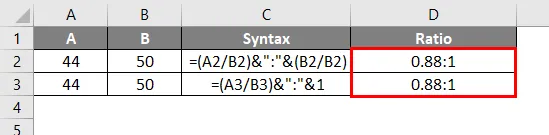
Izračunajte razmerje v Excelu - Primer # 3
Obstaja še ena metoda za izračun razmerja v excel. Ta metoda je nekoliko zapletena s kratko sintakso. V excelu obstaja oblika iskanja največjega skupnega delitelja, kar pomeni, da ko izberemo dve vrednosti in primerjamo s tretjo, samodejno upošteva največjo vrednost, od katere se bo razdelilo to primerjalno razmerje. To smo storili ročno v primeru-1 in primeru-2. Tudi zaradi tega bomo upoštevali iste podatke, kot smo jih videli zgoraj.

Zdaj pojdite do celice, kjer moramo videti rezultat in vtipkati znak “=”. Zdaj izberite celico A2 in jo razdelite z GCD. In v GCD izberite obe celici A2 in B2. Enak postopek sledi za drugo polovico skladnje. Izberite celico B2 in razdelite z GCD. In v GCD izberite obe celici A2 in B2, ločeni z vejico (, ), kot je prikazano spodaj.

Opomba: & se uporablja za povezavo sintaksov in dvopičja (:) je simbol razmerja, ki je pritrjen med formulo povezave
Ko to storimo, pritisnite Enter, da vidite rezultat, kot je prikazano spodaj.
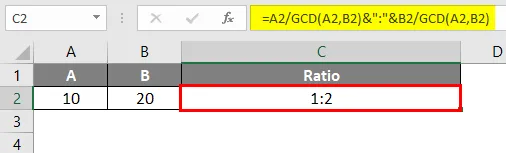
Kot lahko vidimo zgoraj, izračunano razmerje pride kot 1: 2. Praktično je razmerje, izračunano v primeru 1 in primera 2, polovica razmerja, ki je v primeru 3, vendar ima v resnici enak pomen. Obe vrednosti imata enaki lastnosti.
Ne razumemo funkcije GCD. GCD ali največji skupni delitelj v excelu samodejno najde največjo vrednost, da jo deli z vrednostjo, ki je prisotna v števcu. Na koncu lahko dobimo enak rezultat, ki je bil uporabljen v metodah, ki sta se uporabljali v primeru 1 in Primer-2.
Prednosti
- Metode, prikazane v vseh primerih, so enostavne za uporabo.
- Sintezo in vneseno vrednost je enostavno razumeti.
- Skladno lahko spremenimo v skladu z našo zahtevo.
- Če je več kot 3 vrednosti, jih je treba primerjati in za to lahko uporabimo isto formulo.
- Dobra stvar pri izračunu razmerja z GCD v excelu je, da daje rezultat, ki je videti tudi v smislu številskih znakov in števil.
Stvari, ki jih je treba zapomniti
- Prepričajte se, da je povezava izvedena pravilno, da se izognete napakam.
- Namesto ločila & kot ločevalnika lahko uporabimo pravilno formulo CONCATENATION.
- Vrednost, dobljena v primeru 1 in 2 in primeru 3, se zdi različna, vendar tehnično ni razlike v vseh vrednostih razmerja.
Priporočeni članki
To je vodnik za izračun razmerja v Excelu. Tukaj razpravljamo o tem, kako izračunati razmerje v Excelu skupaj s praktičnimi primeri in naloženo predlogo Excela. Ogledate si lahko tudi druge naše predlagane članke -
- Kako uporabljati Excel PV Formula?
- Izračun s pomočjo funkcije FV v Excelu
- CONCATENATE funkcija v Excelu
- Preprosta formula v Excelu